Thông tin liên hệ
- 036.686.3943
- admin@nguoicodonvn2008.info

Windows cho phép người dùng thiết lập từng hệ thống mạng để kết nối, hoặc là mạng Private hoặc là mạng Public. Khi truy cập vào một kết nối mạng mới, Windows sẽ hỏi xem bạn có muốn máy tính của mình được tìm thấy bởi các thiết bị khác có cùng kết nối Wi-Fi với bạn hay không dựa trên thiết lập Public Network và Private Network.
Tùy chọn này giúp Windows biết được loại kết nối mạng mà bạn đang sử dụng, từ đó đưa ra các thiết lập chính xác và một trong số các thiết lập quan trọng nhất chính là bảo mật.
Cuối cùng, có nhiều điểm khác biệt chính khi xem xét Public Network so với Private Network. Khi các công ty trải qua sự phức tạp của quá trình chuyển đổi số, việc hiểu các loại mạng này rất quan trọng để bảo vệ tài sản và đảm bảo hoạt động liền mạch. Hãy bắt đầu bằng một số định nghĩa.
Ngoài ra, sau đây là 5 điểm khác biệt chính giữa Public Network và Private Network:
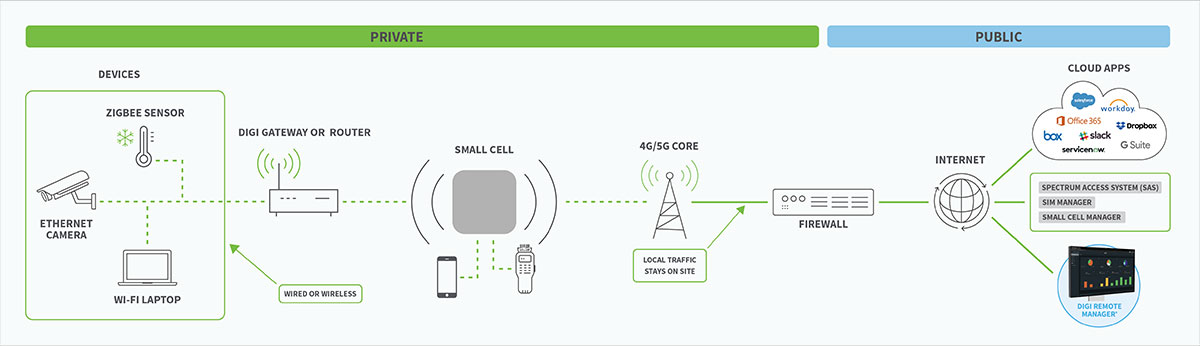
Khám phá mạng là quá trình cho phép các thiết bị trên cùng một mạng tìm kiếm, kết nối và giao tiếp với nhau. Trên Public Network, khám phá thiết bị có một mức độ rủi ro nhất định vì nó cho phép công chúng có khả năng giao tiếp hoặc kết nối với bất kỳ (hoặc tất cả) thiết bị được kết nối nào.
Khi sử dụng kiến trúc mạng riêng 5G hoặc thiết lập Private Network khác, khám phá mạng có thể mang lại lợi ích. Người dùng có thể truy cập vào các tài sản được chia sẻ - như máy in được kết nối mạng - nhưng vì chỉ những bên được ủy quyền mới được phép vào mạng nên rủi ro truy cập hoặc sử dụng trái phép ít hơn đáng kể.
Tường lửa mạng tăng cường bảo mật bằng cách ngăn chặn các bên không được ủy quyền truy cập vào tài nguyên mạng. Tường lửa vốn là một phần của kiến trúc mạng 5G, đảm bảo chỉ lưu lượng được ủy quyền mới có thể sử dụng mạng. Điều này làm giảm đáng kể rủi ro vì cài đặt tường lửa có thể tùy chỉnh, cho phép các tổ chức tự động chặn lưu lượng truy cập không mong muốn.
Public Network thường không có tường lửa. Do đó, về cơ bản, các mạng đó mở cho mọi loại lưu lượng truy cập, bao gồm cả người dùng có mục đích xấu. Điều này gây ra rủi ro đáng kể.
Khi khám phá sự khác biệt giữa Private Network và Public Network, việc hiểu chính xác những gì liên quan sẽ rất hữu ích. Public Network là mạng có thể truy cập rộng rãi về cơ bản không có biện pháp kiểm soát nào để hạn chế quyền truy cập. Chúng thường được gọi là mạng không an toàn vì Public Network có thể thiếu các tính năng bảo mật như tường lửa Private Network. Điều đó khiến bất kỳ người dùng nào cũng gặp rủi ro vì hoạt động trên mạng có khả năng bị người khác xem hoặc chặn.
Tuy nhiên, Public Network có khả năng truy cập cao cũng cực kỳ tiện lợi. Chúng không yêu cầu người dùng nhập thông tin xác thực hoặc thực hiện các bước tương tự để kết nối. Sau đây là một số tình huống mà Public Network có thể là lựa chọn tốt nhất:
Private Network – bao gồm mạng riêng di động – là mạng được bảo mật chỉ có thể truy cập được đối với người dùng hoặc thiết bị cụ thể, thường là doanh nghiệp hoặc thậm chí là người dùng Internet tại nhà. Không giống như Public Network, việc truy cập vào Private Network yêu cầu một số hình thức cấp phép hoặc xác thực. Ở cấp độ đơn giản nhất, mật khẩu cung cấp cho người dùng quyền truy cập mạng. Tuy nhiên, các thiết bị trong danh sách trắng hoặc những kỹ thuật khác cũng có thể sử dụng được, hạn chế nhu cầu thực hiện các quy trình thủ công để kết nối với mạng.
Tính độc quyền này đảm bảo mức độ bảo mật và kiểm soát cao hơn, lý tưởng để xử lý thông tin nhạy cảm, hỗ trợ hoạt động kinh doanh và kết nối các thiết bị trong hộ gia đình. Mặc dù Private Network cung cấp khả năng bảo vệ và hiệu suất được cải thiện, nhưng chúng có thể liên quan đến nhiều chi phí thiết lập và bảo trì hơn so với Public Network và bản chất bảo mật của chúng hạn chế quyền truy cập chỉ dành cho những người dùng được ủy quyền.
Sau đây là một số ví dụ về trường hợp sử dụng Private Network:
Mạng riêng 5G là cơ sở hạ tầng mạng không dây chuyên dụng tận dụng tốc độ cao, độ trễ thấp, băng thông và khả năng kiểm soát chuyên dụng, cũng như kết nối thiết bị an toàn. Không giống như mạng 5G do các nhà mạng viễn thông cung cấp cho công chúng, mạng riêng 5G cung cấp cho doanh nghiệp quyền kiểm soát độc quyền đối với lưu lượng dữ liệu, bảo mật và quản lý mạng của họ. Điều này cho phép triển khai tùy chỉnh trong các môi trường yêu cầu hiệu suất mạng chuyên biệt, chẳng hạn như nhà máy công nghiệp, nhà máy và nhà kho.
Mạng riêng 5G hỗ trợ các ứng dụng tiên tiến như xe tự hành, thiết bị IoT và phân tích dữ liệu thời gian thực, mang lại những lợi thế đáng kể về bảo mật, dung lượng và khả năng tùy chỉnh so với Public Network. Private Network trong thế giới 5G tận dụng các khả năng tiên tiến của công nghệ 5G để nâng cao hiệu quả hoạt động và cho phép những dịch vụ sáng tạo đòi hỏi các kênh truyền thông nhanh và đáng tin cậy.
Khi lựa chọn giữa Public Network hay Private Network – bao gồm cả mạng riêng 5G – việc hiểu được lợi ích của mạng riêng công ty là điều cần thiết. Đối với nhiều tổ chức, Private Network là lựa chọn hợp lý cho kết nối nội bộ vì chúng có các tính năng không có ở Public Network.
Sau đây là tổng quan về các lợi ích của mạng riêng công ty:
Thông thường lần đầu tiên bạn kết nối đến một hệ thống mạng, Windows sẽ hỏi bạn có muốn máy tính của được các máy tính khác trên cùng hệ thống mạng phát hiện hay không. Nếu bạn chọn Yes, Windows sẽ thiết lập hệ thống mạng là Private. Nếu bạn chọn No, Windows sẽ thiết lập hệ thống mạng của bạn là Public. Bạn có thể kiểm tra hệ thống mạng là Public hay Private trong cửa sổ Network and Sharing Center trên Control Panel.
Trên Windows 7, bạn có thể click vào liên kết dưới tên hệ thống mạng ở khung bên phải và thiết lập hệ thống mạng là Home Network, Work Network hoặc Public Network.
Home Network là mạng cá nhân (Private network), Work Network cũng là mạng cá nhân (Private network) tuy nhiên trên Work Network chỉ có tính năng phát hiện được kích hoạt còn tính năng chia sẻ Homegroup thì không.
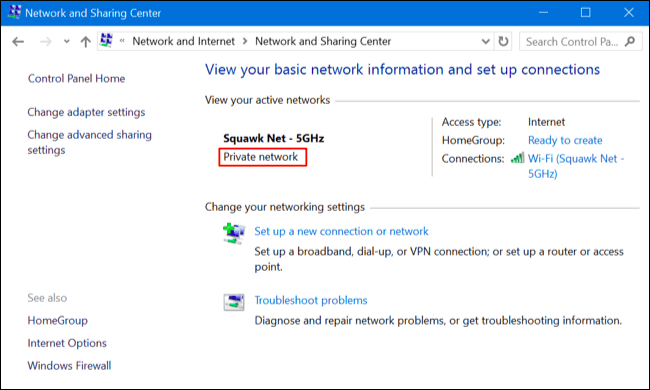
Trên Windows 10, để chuyển đổi hệ thống mạng sang Public hoặc Private bạn sử dụng trình đơn Settings.
Nếu bạn đang sử dụng kết nối Wifi, đầu tiên kết nối mạng Wifi mà bạn muốn thay đổi. Sau đó mở trình đơn Settings, chọn Network & Internet, chọn tiếp Wifi, cuộn xuống và click chọn Advanced options.
Nếu đang sử dụng kết nối mạng dây Ethernet, đầu tiên kết nối đến hệ thống mạng. Tiếp theo mở trình đơn Settings, sau đó chọn Network & Internet, rồi chọn tiếp Ethernet và click vào tên mạng dây Ethernet bạn kết nối.

Cửa sổ thiết lập hiện ra cho cả mạng Wi-Fi và mạng dây đều giống nhau, chọn ON tại phần Make this PC discoverable để thiết lập thành Private network (mạng cá nhân), còn chuyển sang OFF để thiết lập Public network (Public Network ).
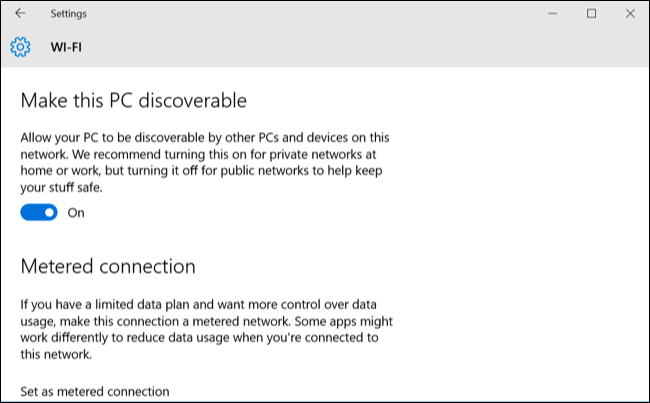
Nếu đã quen với Control Panel, bạn sẽ có chút bối rối khi sử dụng trình đơn Settings. Thay vì hiển thị Private network (Private Network tư) hoặc Public network (Public Network) thì trên trình Settings lại hiển thị là "discoverable" (được tìm thấy). Tuy nhiên dù tên hiển thị có khác nhau nhưng chúng hoàn toàn giống nhau. Thiết lập sau khi được áp dụng trên Settings cũng sẽ được thay đổi trên Control Panel.
Windows 10 đã đơn giản hóa các tùy chọn hơn rất nhiều trên trình đơn Settings. Tuy nhiên, các tùy chọn nâng cao hơn trong Control Panel vẫn sẽ giúp ích bạn trong một số trường hợp nhất định.
Để điều chỉnh thiết lập Discovery (phát hiện), đầu tiên mở Control Panel, sau đó ở dưới mục Network and Internet bạn chọn View network status and tasks rồi click chọn Change advanced sharing settings. Tại đây bạn có thể điều chỉnh phát hiện hệ thống mạng, chia sẻ file và thiết lập Homegroup cho Public Network (Public Network) và Private Network (mạng cá nhân).
Thậm chí bạn cũng có thể kích hoạt tính năng Discovery (phát hiện) trên Public Network (Public Network), hoặc vô hiệu hóa tính năng Discovery trên Private Network (mạng cá nhân).
Theo mặc định, tùy chọn File and Printer Sharing bị vô hiệu hóa trên Public và Private Network, tuy nhiên bạn có thể kích hoạt tính năng này trên Public Network hoặc Private Network hoặc cả 2.
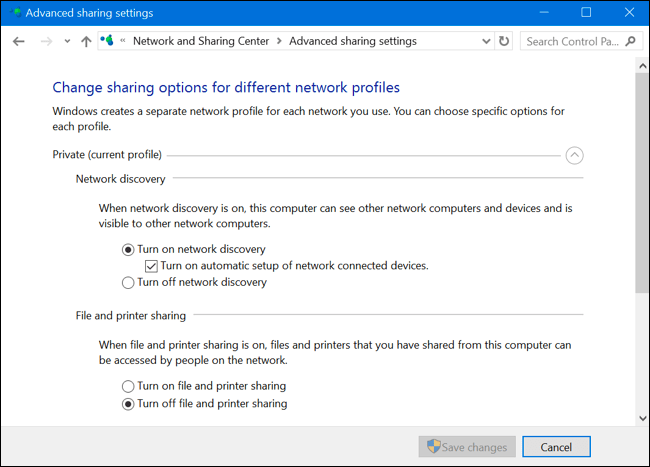
Windows Firewall cũng có một số thiết lập cho Private và Public Network. Trên Control Panel bạn click chọn System and Security, sau đó click chọn Windows Firewall để cấu hình các tùy chọn được tích hợp trong Firewall (tường lửa).

Click chọn Allow an app or feature through Windows Firewall để điều chỉnh Rules Firewall trên Public Network hoặc Private Network.
Chúc các bạn có những phút giây vui vẻ!
Nguồn tin: Quantrimang.com:
Ý kiến bạn đọc
Những tin mới hơn
Những tin cũ hơn
 Cách đưa ứng dụng ra màn hình máy tính Win 11
Cách đưa ứng dụng ra màn hình máy tính Win 11
 Cách cố định ảnh chèn trong Excel
Cách cố định ảnh chèn trong Excel
 Datetime trong Python
Datetime trong Python
 Hướng dẫn bật Hardware Accelerated GPU Scheduling Windows 11
Hướng dẫn bật Hardware Accelerated GPU Scheduling Windows 11
 Hướng dẫn ẩn mục Network trong File Explorer Windows 11
Hướng dẫn ẩn mục Network trong File Explorer Windows 11
 Chào ngày mới thứ 6, lời chúc thứ 6 vui vẻ
Chào ngày mới thứ 6, lời chúc thứ 6 vui vẻ
 Cách phục chế ảnh cũ bằng AI Gemini
Cách phục chế ảnh cũ bằng AI Gemini
 99+ Cap về bản thân, stt về bản thân hay, đáng suy ngẫm
99+ Cap về bản thân, stt về bản thân hay, đáng suy ngẫm
 3 công thức khiến bảng tính Excel của bạn liên tục chậm
3 công thức khiến bảng tính Excel của bạn liên tục chậm
 Quan điểm sống YOLO và lời cảnh tỉnh về sức khỏe tài chính
Quan điểm sống YOLO và lời cảnh tỉnh về sức khỏe tài chính
 Tự nhiên lại thấy nhớ
Tự nhiên lại thấy nhớ
 9 GNOME extension hữu ích ít được biết đến
9 GNOME extension hữu ích ít được biết đến
 Tạo và sử dụng các macro tự động trong Word 2010
Tạo và sử dụng các macro tự động trong Word 2010
 Cách thiết lập PSWindowsUpdate và UpdGUI để thoát khỏi sự phiền toái khi cập nhật Windows
Cách thiết lập PSWindowsUpdate và UpdGUI để thoát khỏi sự phiền toái khi cập nhật Windows
 Các hàm Python tích hợp sẵn
Các hàm Python tích hợp sẵn
 Tìm hiểu về Double Commander: Trình duyệt file nguồn mở miễn phí đánh bại Windows File Explorer
Tìm hiểu về Double Commander: Trình duyệt file nguồn mở miễn phí đánh bại Windows File Explorer
 Cách tạo khung viền trang bìa trong Word
Cách tạo khung viền trang bìa trong Word
 8 tính năng Windows mà bạn ước gì mình biết đến sớm hơn
8 tính năng Windows mà bạn ước gì mình biết đến sớm hơn
 6 ứng dụng ghi chú mã nguồn mở tốt nhất
6 ứng dụng ghi chú mã nguồn mở tốt nhất
